Jak odzyskać dostęp do dysku twardego, naprawić błąd uniemożliwiający otwarcie dysku twardego

W tym artykule pokażemy Ci, jak odzyskać dostęp do dysku twardego w przypadku awarii. Sprawdźmy!
Mogą mieć inny styl życia i wiek, ale gracze z całego świata dobrze się bawią grami w Roblox. Na platformie dostępnych jest wiele tytułów, w tym strzelanki, gry społecznościowe i tytuły casual. Ale przy tak wielu gatunkach i różnych kontrolach dla każdej gry, może to być mylące. A granie w gry Roblox, gdy sterowanie nie działa tak, jak chcesz, może być denerwujące. Czytaj dalej, aby dowiedzieć się więcej o zmienianiu i wyłączaniu elementów sterujących w Roblox, aby uzyskać najlepszą jakość.
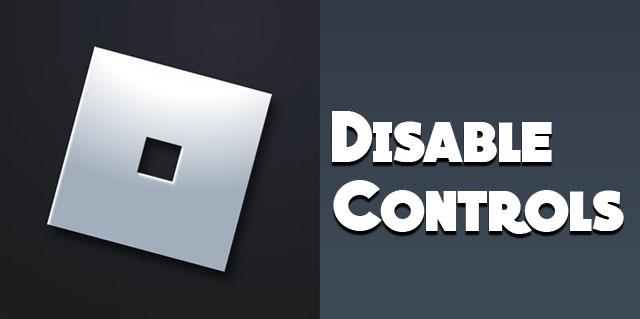
Wyłączanie kontroli w Roblox
Aby wyłączyć kontrolę, musisz uzyskać dostęp do modułu odtwarzacza znajdującego się w skryptach odtwarzacza. Posiada funkcję Get Controls, która zwraca klasę Controls. Ta opcja ma metody włączania/wyłączania. Oto przykład:
lokalny LocalPlayer = gra:GetService(„Gracze”).LocalPlayer
Sterowanie lokalne = wymagaj (LocalPlayer.PlayerScripts.PlayerModule):GetControls()
Sterowanie:Wyłącz()
Aby to włączyć, musisz napisać:
Sterowanie:Włącz()
W ten sposób możesz z powodzeniem włączać i wyłączać kontrole.
Zmień sterowanie Robloxem
Aby dostosować podstawowe elementy sterujące, potrzebujesz Roblox Studio. Zmiany te mogą wprowadzać wyłącznie administratorzy gry. Sterowanie nie może zostać zmienione w grze. Większość gier ma sterowanie klawiszami WASD. Aby je zmodyfikować, musisz najpierw być administratorem. Następnie możesz skorzystać z poniższych instrukcji.
Aby dostosować sterowanie grą:
Opcje kontroli w Robloxie
ClickToMove: Umożliwia graczowi poruszanie się po świecie poprzez kliknięcie prawym przyciskiem myszy docelowej lokalizacji.
KeyboardMouse: Wymaga użycia spacji do skakania i WASD do poruszania się.
Skryptowalne: umożliwia tworzenie skryptów schematu sterowania.
Wybór użytkownika: Umożliwia graczom wybranie schematu sterowania dostępnego w menu ustawień gry.
Dynamiczny drążek: Kiedy gracz naciśnie początkowo, pojawi się drążek.
Thumbstick: Utrzymuje element sterujący w pozycji podobnej do dynamicznego odpowiednika. Pojawia się w lewej dolnej części ekranu.
Sterowanie grą można zmienić na pulpicie, zmieniając wartość Controls>DevComputerMovementMode w niestandardowych skryptach.
W przypadku gadżetów mobilnych sterowanie grą można zmienić zmieniając wartość Controls>DevTouchMovementMode.
Korzystanie z blokady Shift w Robloxie
Jest to odpowiednia metoda, jeśli wolisz grać wyłącznie przy użyciu klawiatury i bez ciągłego obracania perspektywy kamery za pomocą myszki. Blokada Shift to funkcja, która blokuje perspektywę kamery wraz z ruchem gracza w widoku trzeciej osoby.
Aktywację blokady Shift lub blokady myszy dokonuje się poprzez naciśnięcie klawisza „Shift”. Niektóre gry Roblox mają wbudowaną funkcję blokady myszy. Aby przesunąć blokadę:


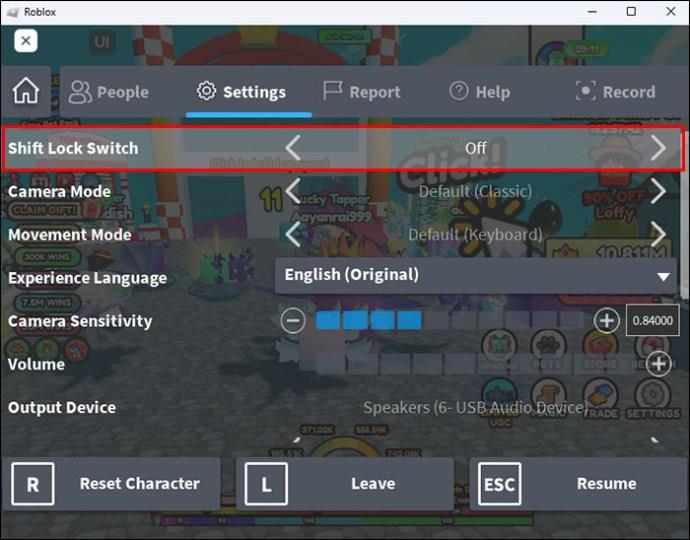
Zmiana elementów sterujących klawiatury
Gracze komputerowi mogą skorzystać z różnych urządzeń wejściowych. Możesz używać myszy lub klawiatury, aby zapewnić niezliczone możliwości gry i dopasowywania. Możesz stworzyć łatwą w obsłudze konfigurację zapewniającą płynną rozgrywkę. Nie jest to możliwe w przypadku gadżetów mobilnych.
Domyślne elementy sterujące Roblox
Przed zmianą sterowania klawiaturą przyjrzyjmy się domyślnym kontrolkom Roblox. Te elementy sterujące są używane w szerokiej gamie gier bez konieczności wyłączania lub wprowadzania jakichkolwiek zmian. Zaznajomienie się z tym pomoże Ci rozpocząć nową grę.
Podstawowe sterowanie
Każdy, kto kiedykolwiek brał udział w grze komputerowej, zna sterowanie WASD, ponieważ jest ono powszechne w większości gier. Dla początkujących klawisze strzałek mogą być łatwiejsze w użyciu podczas kontrolowania ruchów. Jednak klawisze WASD – litery W, A, S i D – znajdują się wśród innych klawiszy. Umożliwia to łatwy dostęp do innych elementów sterujących bez konieczności poruszania rękami lub palcami. Steruje się nimi lewą ręką, co daje prawą rękę wolną do obsługi elementów sterujących kamerą.




Jeśli nie znasz sterowania lub wolisz ruchy praworęczne w grze bez sterowania kamerą, korzystanie z klawiszy strzałek może być łatwiejsze.

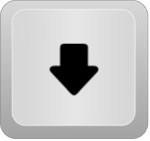

Spacja jest zwykle domyślnym przyciskiem do skakania. Dostęp do niego można uzyskać lewym kciukiem, co ułatwia jego umieszczenie.
Czułość myszy i aparatu
Określa to reakcję myszy na ruch kamery. Wyższa czułość myszy oznacza większy ruch kamery, nawet gdy ruchy myszy są minimalne.
Istnieją dwa elementy (GUI), które umożliwiają dostosowanie ustawienia. Bardziej prostą opcją jest suwak zawierający 10 pól. Jeśli wybierzesz brak pól, czułość wyniesie zero. Możesz ustawić go na jeden, zmieniając kolor wszystkich pól na niebieski.
W polu wprowadzania można ustawić dowolną wartość z zakresu 0–10 w celu zaawansowanej edycji. Użyj wartości niecałkowitych, aby określić potrzebną czułość. Jeśli myszy do gier mają ustawienia dpi, ustaw je wyżej, aby uzyskać większą czułość.
Zmiana elementów sterujących klawiatury
Jest to stosunkowo proste. Należy jednak pamiętać, że nie wszystkie gry w Roblox pozwalają na zmiany powiązań klawiszy. Aby zamienić klucze, będziesz musiał grać domyślnymi kluczami lub aplikacjami innych firm. Jeśli nie ma odpowiedniego rozwiązania, rozważ zakup kontrolera.
Jeśli gra Roblox umożliwia zmiany sterowania, wykonaj poniższe czynności:

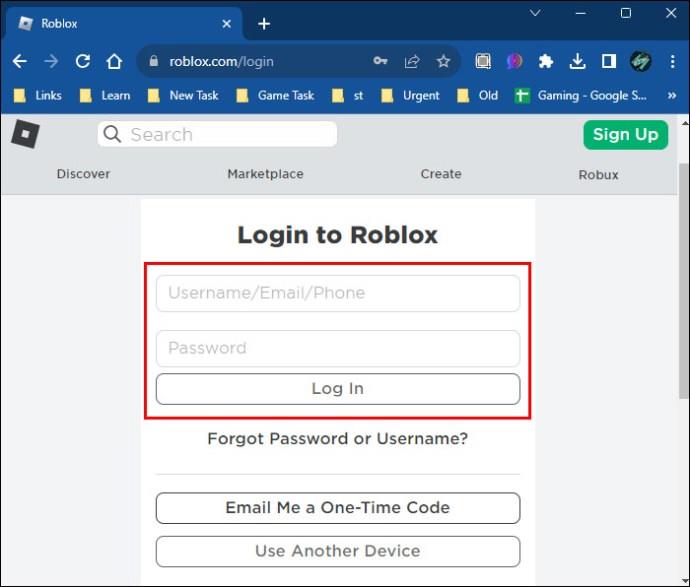


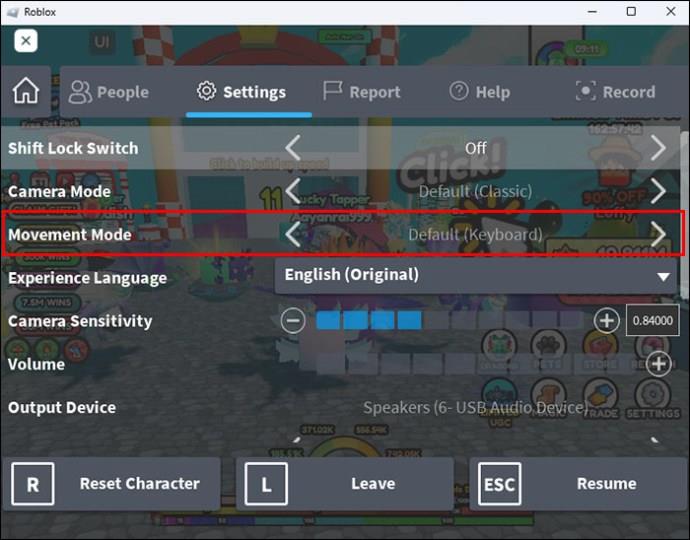
Dlaczego zmiana kontroli jest konieczna
Roblox ma szeroką gamę gatunków; czasami wyłączenie i zastąpienie niektórych elementów sterujących innymi daje pożądany schemat. Chociaż podstawowe elementy sterujące są przydatne w większości gier, dostosowanie ich jest konieczne, jeśli chcesz wykonywać złożone czynności w grze, takie jak prowadzenie pojazdu i strzelanie.
Niektóre gry Roblox mają ustawienia pomagające w skomplikowanych działaniach. Jeśli jednak gracz chce dokonać zmiany, może wybrać wiązanie, które działa i odpowiada jego potrzebom. Zmiana sterowania pozwala graczom swobodnie wybierać preferencje dotyczące schematu sterowania.
Podnieś jakość gier Roblox, poprawiając sterowanie
Możliwość zmiany sterowania Robloxem jest wielką zaletą dla graczy na całym świecie. Wykonując odpowiednie kroki, niektóre elementy sterujące można wyłączyć i zastąpić tymi, które mają dla graczy najbardziej fizyczny sens. Dostosuj sterowanie, aby wznieść rozgrywkę na najwyższy poziom.
Czy kiedykolwiek próbowałeś ulepszyć sterowanie Robloxem? Jakie było doświadczenie? Daj nam znać w sekcji komentarzy poniżej.
W tym artykule pokażemy Ci, jak odzyskać dostęp do dysku twardego w przypadku awarii. Sprawdźmy!
Na pierwszy rzut oka AirPodsy wyglądają jak każde inne prawdziwie bezprzewodowe słuchawki douszne. Ale wszystko się zmieniło, gdy odkryto kilka mało znanych funkcji.
Firma Apple wprowadziła system iOS 26 — dużą aktualizację z zupełnie nową obudową ze szkła matowego, inteligentniejszym interfejsem i udoskonaleniami znanych aplikacji.
Studenci potrzebują konkretnego typu laptopa do nauki. Powinien być nie tylko wystarczająco wydajny, aby dobrze sprawdzać się na wybranym kierunku, ale także kompaktowy i lekki, aby można go było nosić przy sobie przez cały dzień.
Dodanie drukarki do systemu Windows 10 jest proste, choć proces ten w przypadku urządzeń przewodowych będzie się różnić od procesu w przypadku urządzeń bezprzewodowych.
Jak wiadomo, pamięć RAM to bardzo ważny element sprzętowy komputera, który przetwarza dane i jest czynnikiem decydującym o szybkości laptopa lub komputera stacjonarnego. W poniższym artykule WebTech360 przedstawi Ci kilka sposobów sprawdzania błędów pamięci RAM za pomocą oprogramowania w systemie Windows.
Telewizory Smart TV naprawdę podbiły świat. Dzięki tak wielu świetnym funkcjom i możliwościom połączenia z Internetem technologia zmieniła sposób, w jaki oglądamy telewizję.
Lodówki to powszechnie stosowane urządzenia gospodarstwa domowego. Lodówki zazwyczaj mają dwie komory: komora chłodna jest pojemna i posiada światło, które włącza się automatycznie po każdym otwarciu lodówki, natomiast komora zamrażarki jest wąska i nie posiada światła.
Na działanie sieci Wi-Fi wpływa wiele czynników poza routerami, przepustowością i zakłóceniami. Istnieje jednak kilka sprytnych sposobów na usprawnienie działania sieci.
Jeśli chcesz powrócić do stabilnej wersji iOS 16 na swoim telefonie, poniżej znajdziesz podstawowy przewodnik, jak odinstalować iOS 17 i obniżyć wersję iOS 17 do 16.
Jogurt jest wspaniałym produktem spożywczym. Czy warto jeść jogurt codziennie? Jak zmieni się Twoje ciało, gdy będziesz jeść jogurt codziennie? Przekonajmy się razem!
W tym artykule omówiono najbardziej odżywcze rodzaje ryżu i dowiesz się, jak zmaksymalizować korzyści zdrowotne, jakie daje wybrany przez Ciebie rodzaj ryżu.
Ustalenie harmonogramu snu i rutyny związanej z kładzeniem się spać, zmiana budzika i dostosowanie diety to niektóre z działań, które mogą pomóc Ci lepiej spać i budzić się rano o odpowiedniej porze.
Proszę o wynajem! Landlord Sim to mobilna gra symulacyjna dostępna na systemy iOS i Android. Wcielisz się w rolę właściciela kompleksu apartamentowego i wynajmiesz mieszkania, a Twoim celem jest odnowienie wnętrz apartamentów i przygotowanie ich na przyjęcie najemców.
Zdobądź kod do gry Bathroom Tower Defense Roblox i wymień go na atrakcyjne nagrody. Pomogą ci ulepszyć lub odblokować wieże zadające większe obrażenia.













